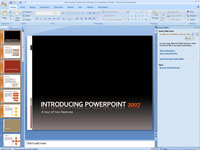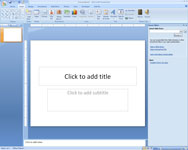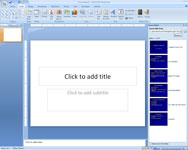Teise PowerPointi esitluse slaidide kasutamine on mugav, kui vajalik slaid on juba olemas. Microsoft PowerPoint pakub spetsiaalset käsku lindi vahekaardil Lisa, mis võimaldab teil slaidi importida. Siin on sammud.
1Avage esitlus, kuhu soovite slaidid kopeerida.
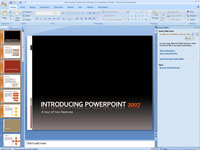
2Klõpsake lindil vahekaarti Lisa ja seejärel nuppu Lisa slaid ja valige Reuse Slides.
Ekraani paremas servas kuvatakse tööpaan Reuse Slides.
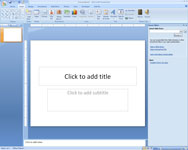
3Klõpsake slaidide taaskasutamise tööpaanil linki Ava PowerPointi fail.
Avaneb dialoogiboks Sirvi.
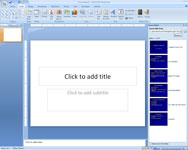
4 Otsige üles esitlus, millelt soovite slaidid varastada, ja seejärel klõpsake nuppu Ava.
Valitud esitluse slaidid kuvatakse tööpaanil Slaidide taaskasutamine.
5 (Valikuline) Märkige ruut Säilita allika vorming.
Tehke seda ainult siis, kui soovite, et slaidid säilitaksid oma esialgse vormingu. Kui see suvand on tühistatud, võtab slaid selle esitluse teema, kuhu see sisestatakse.
6Klõpsake slaididel, mida soovite kasutada.
Iga klõpsatav slaid lisatakse esitlusele.
7Klõpsake tegumipaani Slaidide taaskasutamine paremas ülanurgas oleval X-il.
See suleb selle ja oletegi valmis!